การทราบวิธีการสร้างรหัส QR สำหรับเอกสารถือเป็นวิธีแก้ปัญหาที่ยอดเยี่ยมในการแบ่งปันข้อมูลสำคัญในรูปแบบมืออาชีพและสะดวกสบาย บทความนี้จะแนะนำคุณเกี่ยวกับการสร้างรหัส QR!
 |
สร้างรหัส QR ออนไลน์สำหรับเอกสารด้วย myqrcode.com อย่างรวดเร็ว
การสร้างรหัส QR สำหรับเอกสารเป็นเรื่องง่ายด้วยเครื่องมือออนไลน์ myqrcode.com ด้วยขั้นตอนง่ายๆ เพียงไม่กี่ขั้นตอน คุณก็สามารถสร้างโค้ดระดับมืออาชีพได้โดยไม่ต้องดาวน์โหลดซอฟต์แวร์ที่ซับซ้อน เว็บไซต์นี้มีอินเทอร์เฟซที่ใช้งานง่าย รองรับรูปแบบเอกสารมากมาย เช่น PDF, Word และแม้แต่ลิงก์โดยตรงไปยังเว็บไซต์ คุณยังสามารถปรับแต่งสีและเพิ่มโลโก้ตามที่คุณต้องการได้ ต่อไปนี้เป็นวิธีการสร้างรหัส QR สำหรับเอกสารโดยใช้ myqrcode.com:
ขั้นตอนที่ 1: ก่อนอื่น ให้ไปที่ Myqrcode.com และเลือกประเภทรหัสที่เหมาะสม ในอินเทอร์เฟซหลัก คลิก "สร้างรหัส QR ของฉัน"
ที่นี่คุณสามารถเลือกประเภทโค้ดที่เหมาะกับความต้องการของคุณได้จาก URL ข้อความ ไปจนถึงเอกสาร PDF การเลือกประเภทรหัสที่ถูกต้องจะช่วยให้คุณสแกนและเข้าถึงเอกสารได้อย่างรวดเร็วและถูกต้องแม่นยำ เมื่อคุณเลือกแล้ว ให้ดำเนินการตามขั้นตอนง่ายๆ ต่อไปเพื่อสร้างรหัส QR สำหรับเอกสารของคุณให้เสร็จสิ้น
 |
ขั้นตอนที่ 2: อัพโหลดข้อมูลที่ต้องการแปลงและป้อนข้อมูล
ในการสร้างรหัส QR สำหรับเอกสาร ขั้นตอนแรกคือการอัปโหลดประเภทข้อมูลที่คุณต้องการแปลง คุณสามารถเลือกได้จากรูปแบบ เช่น PDF, รูปภาพ หรือลิงค์เว็บ ขึ้นอยู่กับความต้องการใช้งานของคุณ
ในส่วน "ตั้งชื่อรหัส QR ของคุณ" ให้ป้อนชื่อที่คุณต้องการ จากนั้นแตะ "ถัดไป" จากนั้นคุณสามารถอัปโหลดข้อมูลจากคอมพิวเตอร์ของคุณหรือวางลิงก์ที่คุณต้องการเพื่อสร้างรหัสลงในช่องว่างได้
 |
ขั้นตอนที่ 3: ออกแบบรูปแบบโค้ดตามที่คุณต้องการ
หลังจากป้อนข้อมูลและเลือกประเภทรหัส QR บน myqrcode.com ขั้นตอนถัดไปคือการออกแบบรูปแบบรหัสตามที่คุณต้องการ ในอินเทอร์เฟซการออกแบบ คุณสามารถปรับแต่งองค์ประกอบต่างๆ มากมายเพื่อสร้างการออกแบบที่ไม่ซ้ำใครและน่าดึงดูดใจ รวมถึง:
- เลือกสี: เพิ่มความน่าสนใจให้กับโค้ดของคุณด้วยการเลือกสีที่เข้ากับแบรนด์หรือสไตล์ส่วนตัวของคุณ
- เพิ่มโลโก้: ผสานโลโก้ธุรกิจหรือไอคอนส่วนตัวของคุณเพื่อเพิ่มการรับรู้แบรนด์
- เลือกรูปร่าง: เลือกจากรูปร่างต่างๆ เพื่อทำให้รหัส QR ของคุณไม่ซ้ำใคร
- ตัวอย่าง: ก่อนที่จะสรุป ให้ดูตัวอย่างเพื่อให้แน่ใจว่าการออกแบบตรงตามความต้องการของคุณ
 |
ขั้นตอนที่ 4: จากนั้นดาวน์โหลดรหัสเอกสารและใช้งาน
เมื่อคุณทำตามขั้นตอนข้างต้นเสร็จเรียบร้อยแล้ว คลิกที่ปุ่ม "เสร็จสิ้น" เพื่อให้ระบบสร้างรหัส QR ให้กับคุณ รหัสจะถูกสร้างขึ้นทันที และคุณสามารถดาวน์โหลดเป็นรูปภาพ (PNG, JPEG) หรือ SVG ได้ คุณสามารถพิมพ์รหัสนี้ลงบนกระดาษ ส่งอีเมล หรือแชร์บนแพลตฟอร์มออนไลน์ได้อย่างรวดเร็วและง่ายดาย
คำแนะนำง่ายๆ ในการสร้างรหัส QR ออนไลน์สำหรับเอกสารโดยใช้ me-qr.com
ด้วยเว็บไซต์ me-qr.com การสร้างรหัส QR สำหรับเอกสารหลายฉบับกลายเป็นเรื่องง่ายและสะดวกกว่าที่เคย ด้วยขั้นตอนพื้นฐานเพียงไม่กี่ขั้นตอน คุณก็สามารถสร้างรหัส QR ที่สวยงามและเป็นมืออาชีพเพื่อรวมเข้ากับเอกสารของคุณได้ บทความนี้จะแนะนำคุณโดยละเอียดเกี่ยวกับวิธีการใช้ me-qr.com เพื่อสร้างรหัส QR ช่วยให้คุณสามารถแชร์ข้อมูลและปรับปรุงประสบการณ์ผู้ใช้ได้อย่างง่ายดาย
การจะสร้างรหัส QR ได้อย่างสะดวกสำหรับการทำงานและการศึกษา การมีแล็ปท็อปเป็นสิ่งจำเป็นอย่างยิ่ง
ขั้นตอนที่ 1: เลือกประเภท QR ที่เหมาะสม
การสร้างรหัส QR สำหรับเอกสารกลายเป็นเรื่องง่ายมากด้วย me-qr.com ขั้นแรกให้ระบุและเลือกประเภทของรหัส QR ที่เหมาะกับความต้องการของคุณมากที่สุด ไซต์นี้มีตัวเลือกให้เลือกมากมาย เช่น URL, ข้อความ, อีเมล, หมายเลขโทรศัพท์, ที่อยู่ และอื่นๆ อีกมากมาย การเลือกรูปแบบที่ถูกต้องจะช่วยให้มั่นใจได้ว่าข้อมูลของคุณจะถูกถ่ายทอดอย่างถูกต้องและมีประสิทธิผลมากที่สุด
 |
ขั้นตอนที่ 2: เลือกประเภทข้อมูลที่คุณต้องการเพื่อสร้างรหัส QR ออนไลน์
ในขั้นตอนที่ 2 ของกระบวนการสร้างรหัส QR บน me-qr.com คุณจะต้องเลือกประเภทข้อมูลที่คุณต้องการแปลงเป็นรหัส QR ไซต์รองรับรูปแบบต่างๆ เช่น URL ข้อความ เอกสาร PDF รูปภาพ และอื่นๆ อีกมากมาย ในการสร้างรหัส QR สำหรับเอกสาร PDF หรือ Word เพียงเลือกตัวเลือก "ข้อความ" หรือ "PDF" และอัปโหลดไฟล์
 |
ขั้นตอนที่ 3: ปรับแต่งรหัส QR ที่เหมาะสมและดาวน์โหลด
เมื่อคุณป้อนเนื้อหาเอกสารหรือลิงก์ที่จำเป็นแล้ว คุณสามารถปรับแต่งรหัส QR ตามความต้องการของคุณได้โดยการเปลี่ยนสี เพิ่มโลโก้ หรือเลือกสไตล์อื่น คุณสมบัตินี้ไม่เพียงช่วยเพิ่มการจดจำแบรนด์ แต่ยังสร้างรูปลักษณ์ที่เป็นมืออาชีพให้กับเอกสารของคุณอีกด้วย เมื่อคุณปรับแต่งเสร็จเรียบร้อยแล้ว เพียงคลิกปุ่ม "ดาวน์โหลด QR CODE" เพื่อบันทึกรหัสที่คุณเพิ่งสร้างขึ้นลงในคอมพิวเตอร์ของคุณ พร้อมใช้งานสำหรับการทำงานหรือวัตถุประสงค์ส่วนตัว
 |
คำแนะนำเกี่ยวกับวิธีการสร้างรหัส QR สำหรับลิงก์และเอกสารด้วย QR-Tiger
QR-Tiger เป็นเครื่องมือออนไลน์ที่สะดวกสบายที่ช่วยให้คุณสร้างรหัส QR สำหรับเอกสาร Word, PDF หรือลิงก์ต่างๆ ได้อย่างรวดเร็ว ด้วยอินเทอร์เฟซที่เป็นมิตร รองรับภาษาเวียดนาม และฟีเจอร์ที่หลากหลาย ผู้ใช้เพียงแค่ทำตามขั้นตอนง่ายๆ ไม่กี่ขั้นตอนเพื่อสร้างรหัส QR นอกเหนือจากความสามารถในการปรับแต่งรหัสให้เป็นไปตามความต้องการของคุณแล้ว QR-Tiger ยังมีตัวเลือกขั้นสูงมากมายเพื่อให้เหมาะกับความต้องการส่วนบุคคลและทางธุรกิจ ช่วยให้การแชร์ข้อมูลสะดวกยิ่งขึ้น
ขั้นตอนที่ 1: เลือกประเภทรหัส QR ที่เหมาะสม
ขั้นตอนแรกในการสร้างรหัส QR คือการเลือกประเภทรหัสที่ถูกต้อง ในอินเทอร์เฟซ QR-Tiger คุณสามารถเลือกได้ระหว่างรหัส QR แบบคงที่หรือแบบไดนามิก โค้ดแบบคงที่มักใช้สำหรับลิงก์ถาวร ในขณะที่โค้ดแบบไดนามิกช่วยให้คุณสามารถแก้ไขข้อมูลหลังจากที่สร้างขึ้นแล้วได้โดยไม่ต้องเปลี่ยนแปลงโค้ดต้นฉบับ ซึ่งจะทำให้มีความยืดหยุ่นในการอัปเดตเนื้อหาโดยไม่กระทบต่อรหัส QR ที่ได้แชร์ไปแล้ว
 |
ขั้นตอนที่ 2: สร้างและปรับแต่งรหัส QR
เมื่อคุณเลือกรูปแบบรหัส QR ที่ต้องการบน QR-Tiger แล้ว ขั้นตอนถัดไปคือการสร้างและปรับแต่งรหัส QR ตามความต้องการของคุณ บนอินเทอร์เฟซหลัก ให้ป้อนลิงก์หรือเอกสารที่คุณต้องการแปลง คุณสามารถปรับแต่งรูปลักษณ์ของรหัส QR ได้โดยเลือกสี สไตล์ หรือเพิ่มโลโก้ให้ตรงกับแบรนด์ของคุณ การทำเช่นนี้ไม่เพียงแต่ทำให้รหัส QR ดูเป็นมืออาชีพมากขึ้นเท่านั้น แต่ยังจดจำได้ง่ายอีกด้วย
 |
ขั้นตอนที่ 3: ตรวจสอบและดาวน์โหลด
เมื่อคุณสร้างรหัส QR สำหรับเอกสารบน QR-Tiger เสร็จเรียบร้อยแล้ว ขั้นตอนถัดไปคือการตรวจสอบและดาวน์โหลดรหัส QR เพื่อใช้งาน ตรวจสอบให้แน่ใจว่ารหัสนั้นเชื่อมโยงไปยังลิงก์หรือเอกสารที่ถูกต้องที่คุณต้องการแชร์โดยการสแกนด้วยโทรศัพท์ของคุณ หากโค้ดทำงานได้อย่างถูกต้อง คุณสามารถดาวน์โหลดเป็นรูปแบบยอดนิยม เช่น PNG, JPG หรือ SVG ได้ การตรวจสอบและดาวน์โหลดรหัส QR จาก QR-Tiger ช่วยให้คุณมั่นใจได้ถึงความถูกต้องและความเป็นมืออาชีพก่อนนำไปใช้เพื่อวัตถุประสงค์ส่วนตัวหรือทางธุรกิจ
 |
การสร้างรหัส QR สำหรับเอกสารไม่เพียงแต่ช่วยให้คุณลดความซับซ้อนในการแชร์ข้อมูลเท่านั้น แต่ยังมีประโยชน์ในทางปฏิบัติอีกมากมายอีกด้วย ด้วยวิธีการแนะนำ คุณสามารถสร้างรหัส QR ที่ไม่ซ้ำใครและเป็นมืออาชีพสำหรับเอกสารต่างๆ ได้มากมาย เช่น Word และ PDF ช่วยให้ผู้ใช้เข้าถึงเนื้อหาที่ต้องการแบ่งปันได้อย่างรวดเร็วและง่ายดาย
แหล่งที่มา



![[ภาพ] ส่งเสริมมิตรภาพ ความสามัคคี และความร่วมมือระหว่างกองทัพและประชาชนของทั้งสองประเทศ](https://vstatic.vietnam.vn/vietnam/resource/IMAGE/2025/4/17/0c4d087864f14092aed77252590b6bae)
![[ภาพ] หนังสือพิมพ์น่านดาน เผยแพร่โครงการ “รักเวียดนามมาก”](https://vstatic.vietnam.vn/vietnam/resource/IMAGE/2025/4/17/362f882012d3432783fc92fab1b3e980)
![[ภาพ] พิธีปิดการประชุมสุดยอดความร่วมมือเพื่อการเติบโตสีเขียวและเป้าหมายการพัฒนาที่ยั่งยืนครั้งที่ 4](https://vstatic.vietnam.vn/vietnam/resource/IMAGE/2025/4/17/c0a0df9852c84e58be0a8b939189c85a)
![[ภาพ] เลขาธิการใหญ่โตลัมให้การต้อนรับโอลิวิเย่ร์ โบรเชต์ เอกอัครราชทูตฝรั่งเศสประจำเวียดนาม](https://vstatic.vietnam.vn/vietnam/resource/IMAGE/2025/4/17/49224f0f12e84b66a73b17eb251f7278)
![[ภาพ] ประธานสภานิติบัญญัติแห่งชาติ Tran Thanh Man พบปะกับคนงานที่โดดเด่นในอุตสาหกรรมน้ำมันและก๊าซ](https://vstatic.vietnam.vn/vietnam/resource/IMAGE/2025/4/17/1d0de4026b75434ab34279624db7ee4a)



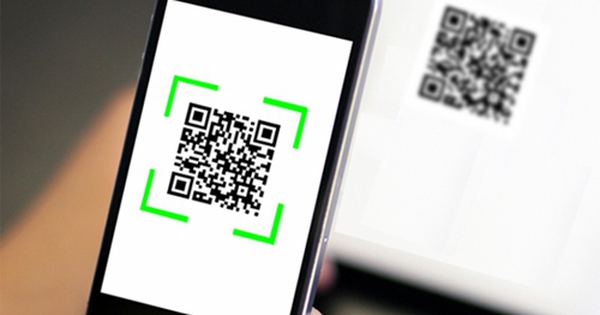





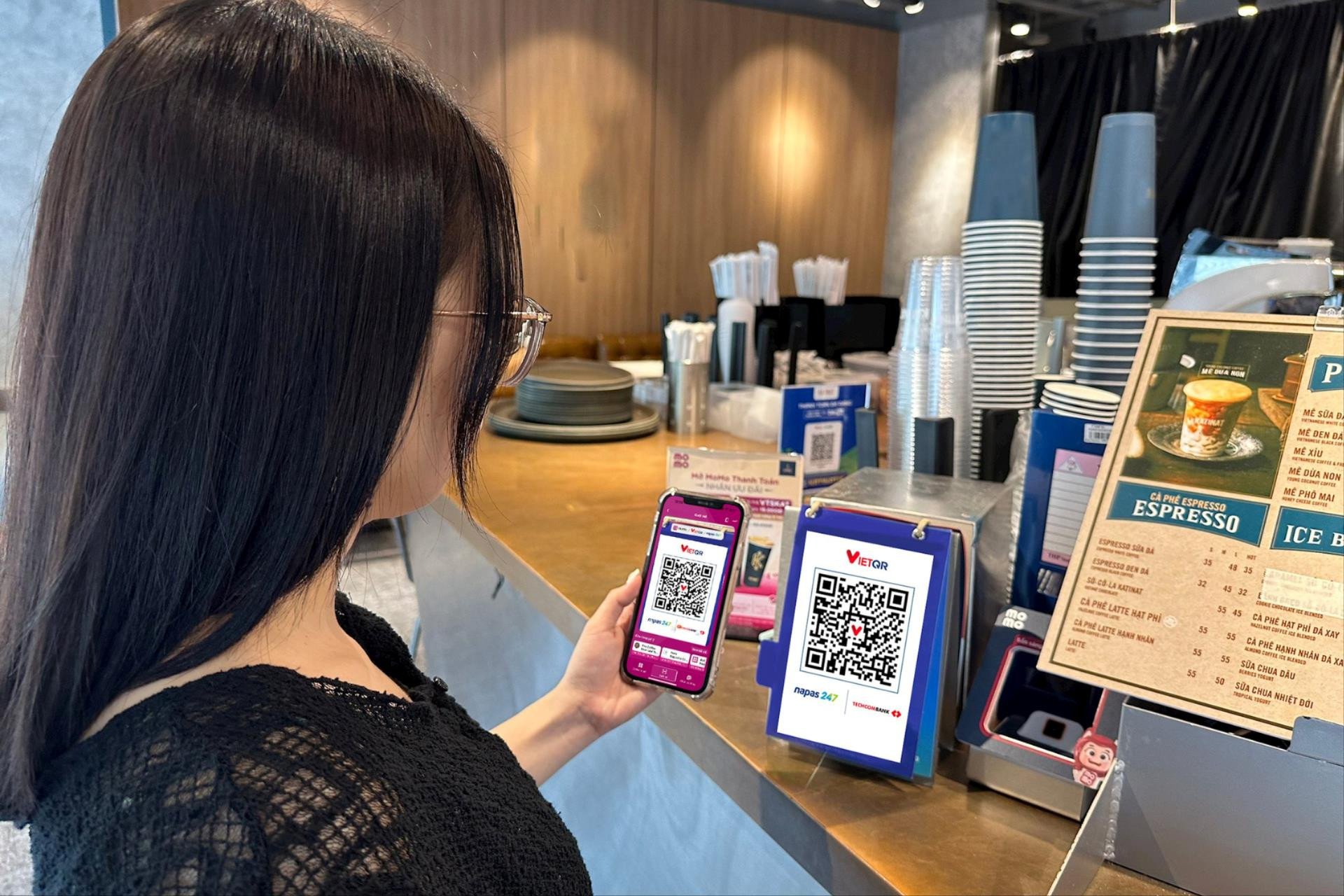
















![[ภาพ] พิธีต้อนรับรมว.กลาโหมจีนและคณะผู้แทนแลกเปลี่ยนมิตรภาพ](https://vstatic.vietnam.vn/vietnam/resource/IMAGE/2025/4/17/fadd533046594e5cacbb28de4c4d5655)



























![[วิดีโอ] Viettel เปิดตัวสายเคเบิลใต้น้ำที่ใหญ่ที่สุดในเวียดนามอย่างเป็นทางการ](https://vstatic.vietnam.vn/vietnam/resource/IMAGE/2025/4/17/f19008c6010c4a538cc422cb791ca0a1)





































การแสดงความคิดเห็น (0)